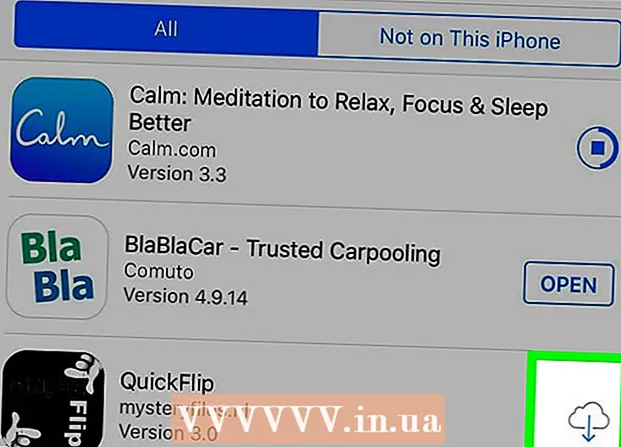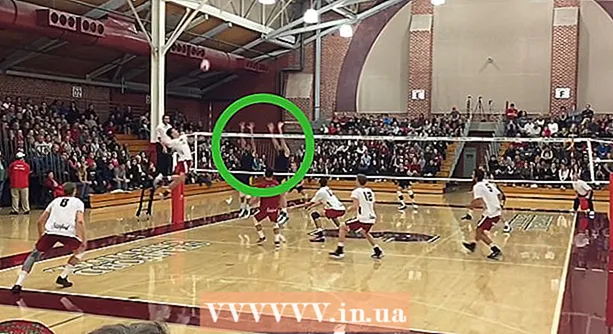Аутор:
Charles Brown
Датум Стварања:
8 Фебруар 2021
Ажурирати Датум:
1 Јули 2024

Садржај
- На корак
- Метод 1 од 2: Копирајте ДВД са рачунара
- 2. метод од 2: Копирајте ДВД на Мац
- Савети
- Упозорења
- Неопходности
Наравно, филмска индустрија има право да заштити интелектуалну својину, али ако сте купили ДВД, и даље бисте требали знати шта радите с њим, све док филм не дистрибуирате илегално. Прочитајте овај чланак да бисте сазнали како да копирате ДВД или Блу-Раи како бисте филмове могли гледати не само на ДВД уређају, већ и на рачунару или таблету.
На корак
Метод 1 од 2: Копирајте ДВД са рачунара
 Преузмите програм за заобилажење заштите од копирања ДВД-а. Добре опције укључују ДВД43, АниДВД или ДВДФаб ДВД на ДВД.
Преузмите програм за заобилажење заштите од копирања ДВД-а. Добре опције укључују ДВД43, АниДВД или ДВДФаб ДВД на ДВД. - Упоредите различите производе, пажљиво прочитајте услове и одредбе и претражите људе на Интернету како бисте били сигурни да сте одабрали најбољи софтвер.
- Изаберите производ који можете бесплатно испробати, немојте одмах пребацивати новац.
 Уметните ДВД који желите да копирате у ДВД јединицу рачунара.
Уметните ДВД који желите да копирате у ДВД јединицу рачунара. Копирајте садржај ДВД-а на чврсти диск.
Копирајте садржај ДВД-а на чврсти диск.- Отворите Старт, кликните Мој рачунар, кликните десним тастером миша на ДВД и изаберите Истражи.
- Потражите фасциклу под називом ВИДЕО_ТС. Превуците фасциклу на жељено место. Ако филм желите гледати само на рачунару, сада сте готови са копирањем. Са тим више не морате ништа да радите, осим ако не желите да промените величину датотеке или гледате филм на мобилном уређају.
 Преузмите софтвер за прекодирање. На Гоогле-у можете пронаћи много опција, али ручна кочница је најбољи избор. Који год програм да користите, прво проверите да ли подржавају жељену мобилну платформу.
Преузмите софтвер за прекодирање. На Гоогле-у можете пронаћи много опција, али ручна кочница је најбољи избор. Који год програм да користите, прво проверите да ли подржавају жељену мобилну платформу.  Отворите изворну датотеку ДВД-а који желите да копирате са Хандбраке или другог софтвера за прекодирање. Софтвер скенира наслове поглавља и маркере. Ако програм не препозна наслове, можете кликнути на картицу Поглавља или Поглавља на софтверском порталу и сами унети наслове.
Отворите изворну датотеку ДВД-а који желите да копирате са Хандбраке или другог софтвера за прекодирање. Софтвер скенира наслове поглавља и маркере. Ако програм не препозна наслове, можете кликнути на картицу Поглавља или Поглавља на софтверском порталу и сами унети наслове.  Одлучите где ћете сачувати филм. Многи програми имају картицу под називом Одредиште. Кликните на Прегледај и одаберите локацију на којој желите да сачувате датотеку.
Одлучите где ћете сачувати филм. Многи програми имају картицу под називом Одредиште. Кликните на Прегледај и одаберите локацију на којој желите да сачувате датотеку. - Датотеку такође можете сачувати као заједничку на медијском серверу или мрежном диску.
- Дођите до исправне фасцикле, кликните десним тастером миша и у менију одаберите „Мап Нетворк Дриве“.
 Подесите звучни запис. На пример, можете задржати оригинални Долби Дигитал (АЦ3) звучни запис филма и створити резервни звучни запис за уређаје који за њега нису погодни.
Подесите звучни запис. На пример, можете задржати оригинални Долби Дигитал (АЦ3) звучни запис филма и створити резервни звучни запис за уређаје који за њега нису погодни. - Кликните картицу Аудио и титлови софтвера за транскодирање.
- Изаберите звучни запис који желите. Изаберите ААЦ из менија Аудио Цодец.
- У колони за мешање бирате Долби Дигитал ИИ. Оставите вредности за битрате, брзину узорковања и ДРЦ подешавања какве јесу.
- Идите на други аудио запис. Изаберите исти звучни запис са листе извора.
- Изаберите АЦ3 са листе аудио кодека.
 Кликните на дугме Старт да бисте копирали ДВД.
Кликните на дугме Старт да бисте копирали ДВД. Репродукујте риповани филм у свом медија плејеру како бисте били сигурни да је квалитет добар.
Репродукујте риповани филм у свом медија плејеру како бисте били сигурни да је квалитет добар.
2. метод од 2: Копирајте ДВД на Мац
 Преузмите софтвер за транскодирање ручне кочнице. Изаберите 64-битну верзију ако ваш рачунар то може да поднесе.
Преузмите софтвер за транскодирање ручне кочнице. Изаберите 64-битну верзију ако ваш рачунар то може да поднесе.  Преузмите ВЛЦ медиа плаиер. Ако сте се одлучили за 64-битну верзију, сада вам је потребна и 64-битна верзија ВЛЦ плејера. Укључује либдвдцсс, алатку за поништавање ДВД енкрипције како бисте је могли репродуковати на Мац-у.
Преузмите ВЛЦ медиа плаиер. Ако сте се одлучили за 64-битну верзију, сада вам је потребна и 64-битна верзија ВЛЦ плејера. Укључује либдвдцсс, алатку за поништавање ДВД енкрипције како бисте је могли репродуковати на Мац-у.  Покрените ручну кочницу на Мац-у. Сада ће се појавити прозор. Изаберите ДВД који желите да копирате и кликните Отвори.
Покрените ручну кочницу на Мац-у. Сада ће се појавити прозор. Изаберите ДВД који желите да копирате и кликните Отвори.  Сачекајте да ручна кочница скенира ДВД. Када се скенирање заврши, кликните на поље поред Наслов. Изаберите најдужи наслов из искачућег менија.
Сачекајте да ручна кочница скенира ДВД. Када се скенирање заврши, кликните на поље поред Наслов. Изаберите најдужи наслов из искачућег менија. - Можда ћете видети 99 наслова који су отприлике исте дужине. То значи да је ДВД заштићен ауторским правима. Отворите програм ДВД плејер. Кликните на „Иди“ и кликните на „Наслов“. Пронађите наслов са ознаком поред. Затим одаберите овај наслов у ручној кочници.
- Ако желите да копирате више наслова (на пример ДВД са више епизода), одаберите један наслов, наслов му дајте јединствено име у Датотека и кликните Додај у ред. Понављајте овај поступак док у ред кодирања не додате све жељене наслове.
 Кликните на дугме Тоггел Пресетс на врху прозора ручне кочнице. Такође можете притиснути цомманд-Т. Изаберите „унапред подешену поставку“ за свој копирани ДВД на основу врсте уређаја на којем желите да гледате филм. Такође можете одабрати Универсал, а затим га можете репродуковати на свим Аппле уређајима.
Кликните на дугме Тоггел Пресетс на врху прозора ручне кочнице. Такође можете притиснути цомманд-Т. Изаберите „унапред подешену поставку“ за свој копирани ДВД на основу врсте уређаја на којем желите да гледате филм. Такође можете одабрати Универсал, а затим га можете репродуковати на свим Аппле уређајима.  кликните на зупчаник. Одаберите Постави као подразумевано у менију који се сада појављује.
кликните на зупчаник. Одаберите Постави као подразумевано у менију који се сада појављује.  Проверите да ли ДВД садржи „испреплетени видео“. Кликните на прозор Преглед у ручној кочници и померите се кроз оквире ДВД-а. Ако видите слике са назубљеним ивицама, ДВД има „испреплетени видео“.
Проверите да ли ДВД садржи „испреплетени видео“. Кликните на прозор Преглед у ручној кочници и померите се кроз оквире ДВД-а. Ако видите слике са назубљеним ивицама, ДВД има „испреплетени видео“. - Кликните на дугме Сеттингс. Сада ће се отворити прозор под називом Подешавања слике.
- Кликните на Филтери. Гурните клизач између Децомб и Деинтерлаце скроз удесно.
- Кликните падајући мени поред Деинтерлаце. Изаберите Фаст и погледајте видео да бисте видели да ли слике сада изгледају добро.
 Подесите звук да бисте смањили величину датотеке.
Подесите звук да бисте смањили величину датотеке.- Елиминишите звучне записе који вам нису потребни, укључујући језичке нумере.
- Ако нећете користити сурроунд звук, можете избрисати 5.1 нумеру или мешати звук у стерео.
 Додајте титлове у датотеку кликом на картицу Титлови у Хандбраке. Изаберите титлове које желите да додате у датотеку.
Додајте титлове у датотеку кликом на картицу Титлови у Хандбраке. Изаберите титлове које желите да додате у датотеку.  Кликните на Старт и сачекајте да се транскодирање заврши. Ово може потрајати.
Кликните на Старт и сачекајте да се транскодирање заврши. Ово може потрајати.  Додајте метаподатке као што су слика, састав или апстракти. Преузмите програме као што су МетаКс, иФлицкс или Видео Монкеи који ће вам помоћи у овоме. Ручна кочница шаље све рипове директно МетаКс-у.
Додајте метаподатке као што су слика, састав или апстракти. Преузмите програме као што су МетаКс, иФлицкс или Видео Монкеи који ће вам помоћи у овоме. Ручна кочница шаље све рипове директно МетаКс-у.  Превуците филм у иТунес библиотеку и гледајте!
Превуците филм у иТунес библиотеку и гледајте!
Савети
- Ако желите ДВД да нарежете на празан ДВД од 4,7 ГБ, прво ћете морати да промените величину датотеке, јер је оригинал често већи од 4,7 ГБ.
- копирање ДВД-а је врло захтевно за ваш процесор, зато немојте почети са копирањем док вам рачунар не треба за друге ствари. На пример, то ионако радите ноћу када спавате.
Упозорења
- Риппед филмови заузимају пуно простора на вашем чврстом диску. Препуни диск неће имати користи за рад рачунара.
Неопходности
- ПЦ или Мац
- Програм заобилажења заштите од копирања (ДВД43, АниДВД или ДВДФаб ДВД на ДВД)
- Празан ДВД од 4,7 ГБ
- Софтвер за прекодирање (ручна кочница)
- Програм метаподатака (МетаКс, иФлицкс или Видео Монкеи)